Como adicionar e configurar o equalizador de som no Windows 10?
Publicados: 2021-06-22Se você deseja desfrutar de som de alta qualidade ao ouvir música, assistir a filmes, jogar ou usar programas de áudio em seu computador Windows 10, é imperativo adicionar e configurar um equalizador de som.
Os equalizadores de som podem ajudá-lo a melhorar o som em seu PC com Windows, esteja você usando fones de ouvido ou alto-falantes. Portanto, saber como adicionar um equalizador de som do Windows 10 é essencial, por isso reunimos este guia para você.
Se você deseja aprender como configurar um equalizador de som no Windows 10 ou como adicionar um equalizador de som no Windows 10, você encontrará todas as respostas necessárias neste guia.
Qual é o melhor equalizador de som para Windows 10?
Antes de poder ajustar as configurações do equalizador de som em seu PC com Windows 10, você precisa ter um bom aplicativo de equalizador de som funcionando em seu computador. Muitos equalizadores de som excelentes são compatíveis com o Windows 10, mas aqui estão os melhores equalizadores de som para você:
(Observação: você deve ter atualizado todos os drivers de áudio em seu computador Windows para usar um equalizador de som perfeitamente).
1. O equalizador padrão do Windows
O equalizador padrão do Windows é uma opção aceitável se você não quiser instalar equalizadores de som de terceiros em seu computador Windows 10. Ele não possui recursos exclusivos, mas pode atender às suas necessidades de áudio em muitos casos.
2. Equalizador APO
Equalizador APO é um equalizador de som gratuito e personalizável para Windows 10 com todos os recursos que você gostaria que seu equalizador de som tivesse. Como o nome indica, ele usa o sistema de operação Audio Processing Object (APO), que é incompatível com APIs de áudio como ASIO ou WASAPI.
Alguns dos recursos exclusivos do Equalizer APO incluem um número ilimitado de filtros, suporte para som surround 3D, uso multicanal e vários perfis personalizados (para alto-falantes, fones de ouvido e assim por diante) com um impacto muito baixo na CPU do computador.
Infelizmente, ele não possui uma interface gráfica de usuário (ou GUI), o que implica que você precise editar os filtros usando um arquivo TXT. Isso não deve ser um desafio, pois muitas GUIs confiáveis de terceiros podem fazer o trabalho.
3. Equalizador Pro
O Equalizer Pro possui uma interface de usuário amigável, limpa e organizada que o torna conveniente de usar. Possui um equalizador de dez bandas, que é muito menor do que a maioria dos outros equalizadores de som oferecem. No entanto, o equalizador de dez bandas ainda é útil para ajustar a qualidade do som.
O Equalizer Pro também possui 20 predefinições, a capacidade de criar e salvar perfis de equalizador personalizados, reforço de graves em todo o sistema e um controle de volume de pré-amplificador, permitindo ajustar ou ajustar bandas individualmente para amplificar tons baixos. O equalizador não é gratuito, mas vem com uma avaliação gratuita de 7 dias.
4. Viper4Windows
O Viper4Windows é um equalizador de som de código aberto compatível com o Windows 10. Você também o achará útil se usar versões anteriores do Windows, como Windows Vista, Windows 7 e Windows 8.1. Com este equalizador de som, você pode personalizar suas configurações ajustando o tamanho da sala, reforço de graves, controle de distorção e configurações de reverberação.
Viper4Windows é um equalizador de 18 bandas com bandas que variam de -120dB a 13dB. Como a maioria dos outros equalizadores de som para Windows 10, ele permite que você personalize seus perfis ou selecione entre as predefinições disponíveis na plataforma.
5. FXSound
O aplicativo FXSound funciona não apenas como um excelente equalizador de som, mas também como um processador de áudio em tempo real. O equalizador possui 10 bandas e frequências que variam de 110Hz a 15KHz.
Os outros recursos do equalizador de som FXSound são controles deslizantes personalizáveis, ambiente, processamento de som surround 3D, reforço dinâmico e reforço de graves. Ele também possui perfis predefinidos integrados, como rap, rock alternativo, música country, techno e muito mais. O FXSound não é gratuito, mas oferece uma avaliação gratuita de 7 dias.
6. Medidor de voz Banana
O Voicemeeter Banana funciona mais como um mixer - você achará mais útil se lidar com microfones com frequência. Este mixer de áudio avançado o ajudará se você quiser otimizar seu som para gravação ou transmissão de áudio ao vivo.
O Voicemeeter Banana também permite ajustar a entrada e a saída de áudio. Funciona bem como um substituto do microfone no seu PC com Windows 10. Curiosamente, o software é doationware, o que significa que você pode optar por pagar qualquer valor ou não pagar.
7. Boom3D
O Boom3D é um equalizador de som que funciona no Windows 10 e no macOS. É perfeito se você conectar principalmente fones de ouvido ao seu computador Windows 10 para ouvir seu áudio. Sem hardware ou amplificadores adicionais, o Boom3D pode ajudar a converter sua saída de áudio em som surround 3D.
O equalizador de som Boom3D tem 31 bandas e vários presets que você pode escolher, dependendo do que mais lhe agrada.
8. Equalizador de áudio EQ
Todos os outros equalizadores de som que analisamos neste guia são arquivos .EXE que você pode baixar, instalar e executar em seu computador Windows 10. No entanto, o EQ Audio Equalizer é um aplicativo do Chrome.
Isso significa que você só pode ajustar ou otimizar o som produzido no navegador Google Chrome. O EQ Audio Equalizer pode não ser útil se você não usar o Chrome para ouvir áudio.
Como posso configurar um equalizador de som no meu PC com Windows 10?
Configurar um equalizador de som em seu computador Windows não deve ser um desafio se você seguiu as instruções deste guia até agora. No entanto, a etapa mais importante a ser tomada é atualizar o software do driver em seu computador.

Atualize os drivers de áudio em seu computador
Certifique-se de ter baixado e atualizado todos os drivers de áudio necessários para configurar um equalizador de som no seu PC com Windows. Em seguida, baixe, instale e execute qualquer um dos equalizadores de som analisados neste artigo, mas certifique-se de que seja compatível com os drivers de áudio do seu computador.
Se você tiver problemas para instalar os drivers de áudio necessários em seu computador Windows, siga as etapas abaixo para atualizar seus drivers manualmente ou automaticamente usando aplicativos confiáveis de terceiros.
Atualize seus drivers de áudio manualmente
A atualização manual dos drivers de áudio no seu computador Windows 10 pode ser um desafio se você não estiver familiarizado com os detalhes técnicos do processo. Mas as etapas simples abaixo devem ajudá-lo a fazer isso com sucesso:
- Pressione a tecla do logotipo do Windows + atalho da tecla X e selecione Gerenciador de dispositivos no menu.
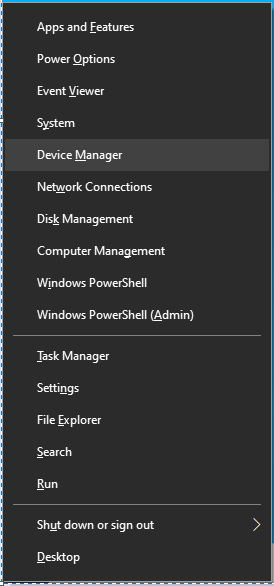
- Expanda entradas e saídas de áudio e controladores de som, vídeo e jogos .
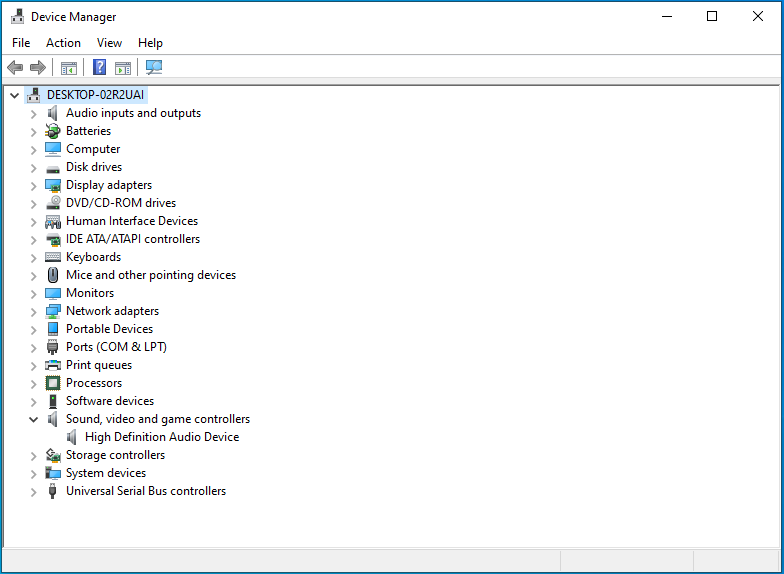
- Procure o dispositivo de áudio cujo driver você deseja atualizar (que pode ser seus alto- falantes , microfone ou fone de ouvido ), clique com o botão direito do mouse e selecione Desinstalar dispositivo .
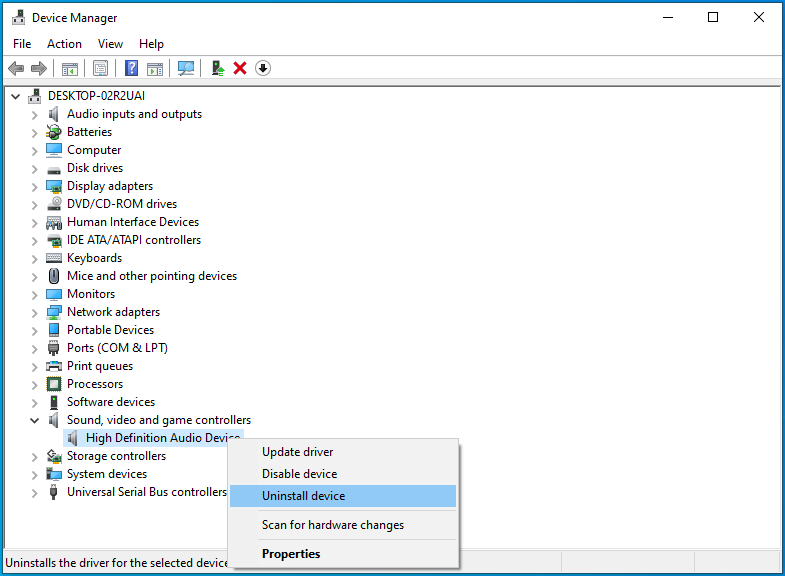
- Na caixa de diálogo exibida, clique em Desinstalar para confirmar sua ação.
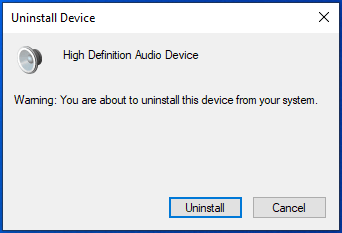
- Reinicie o computador depois de desinstalar o dispositivo e seus drivers. Se isso não for conveniente, você pode agendar uma reinicialização para outro horário.
- Depois de reiniciar o dispositivo, o Windows 10 procurará drivers atualizados e os instalará automaticamente.
Se os drivers de áudio não forem atualizados, anote os detalhes, acesse o site do fabricante do dispositivo de áudio e procure as atualizações mais recentes para os drivers de áudio. Depois de encontrar o software de driver mais recente, instale-o e execute-o em seu computador, e você estará pronto para ir.
Atualize seus drivers de áudio automaticamente
Um software confiável de terceiros pode ajudá-lo a evitar o problema de atualizar seus drivers de áudio manualmente. Essa é a razão pela qual recomendamos que você use o Auslogics Driver Updater para atualizar seus drivers de áudio.
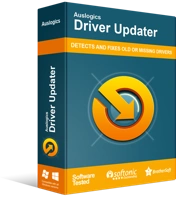
Resolver problemas do PC com o Driver Updater
O desempenho instável do PC geralmente é causado por drivers desatualizados ou corrompidos. O Auslogics Driver Updater diagnostica problemas de driver e permite que você atualize drivers antigos de uma só vez ou um de cada vez para que seu PC funcione melhor
O Auslogics Driver Updater é um software que pode ajudá-lo a identificar rapidamente drivers de áudio defeituosos, ausentes ou desatualizados e baixar e instalar suas versões mais recentes recomendadas pelo fabricante.
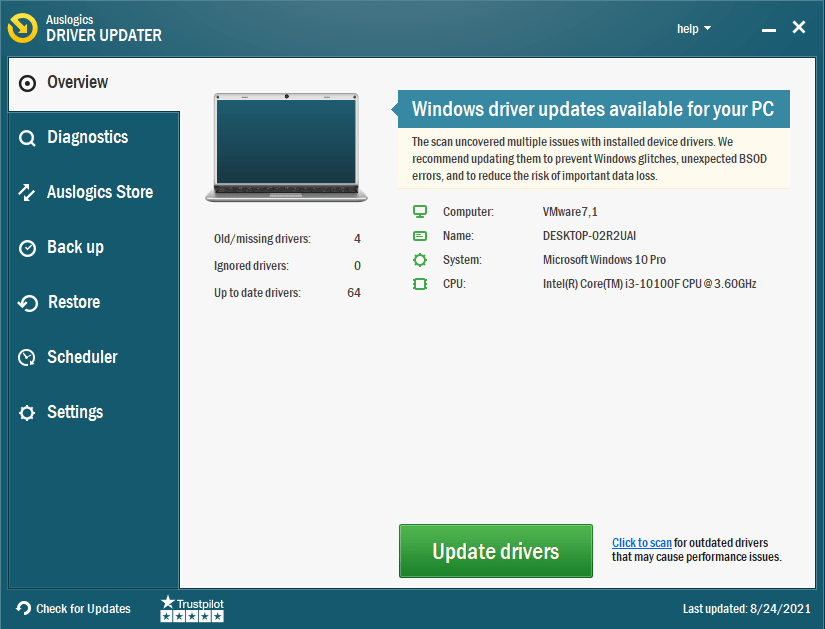
Auslogics Driver Updater irá ajudá-lo em
- identificando o software de driver de áudio correto compatível com seu computador Windows 10,
- procurar as atualizações de driver de áudio mais recentes para seu sistema e instalá-las automaticamente em seu computador e
- fazer backup de seus drivers anteriores para que seu computador possa reverter para eles se o software de driver mais recente não funcionar.
Tenha em mente que o Auslogics Driver Updater pode ajudá-lo a atualizar todos os seus drivers em apenas um clique.
Depois de atualizar os drivers de áudio e baixar o equalizador de som que deseja usar para melhorar a qualidade do som, siga as etapas abaixo para concluir a configuração:
Passo 1 : Abra o equalizador de som e selecione o dispositivo para o qual deseja usar o equalizador.
Passo 2 : Baixe e instale a GUI (Graphical User Interface) necessária se o seu equalizador de som não tiver.
Etapa 3 : Abra o arquivo GUI baixado e siga as instruções na tela.
Passo 4 : Depois de fazer isso, você verá o equalizador aparecer na tela e agora poderá ajustar as configurações do equalizador.
Conclusão
Aprender a instalar e configurar um equalizador de som no Windows 10 não é ciência de foguetes com as dicas simples deste guia. No entanto, se você não conseguir instalar ou configurar um equalizador de som no Windows 10 devido a alguns problemas técnicos, informe-nos na seção de comentários. Você também encontrará soluções para outros problemas do Windows 10 em nosso blog.
